Ausgaben planen
Allgemeines | Planen | Zentral verwalten | Eingangsrechnungen abgleichenAllgemeines
Plane Ausgaben für deinen Finanz-Forecast und zum effizienten Abgleich von Eingangsrechnungen.
Aktivieren
"Geplante Ausgaben" können in den Einstellungen aktiviert werden. So kann jeder Account selbst entscheiden, ob und wann er den Workflow und Forecast nutzen möchte. Einstellungen > Ausgaben > Geplant
Forecast: Finanzübersicht, Cashflow, Jahresbudgets
Geplante Ausgaben in der Finanzübersicht
Die geplanten Ausgaben bzw. deren Restbetrag wird mit dem gesetzten Stichdatum im Bericht (Berichte > Finanzen > Übersicht Beta) aufgeführt. Geplante Ausgaben mit Datum in der Vergangenheit kummulieren sich im aktuellen Monat bis sie abgeschlossen werden.
Mehr Infos zur Übersicht Rechnungen/Ausgaben
Mehr Infos zur Übersicht Rechnungen/Ausgaben
Geplante Ausgaben in der Liquiditätsplanung
Unter "Cashflow" (Berichte > Finanzen > Cashflow) werden die geplanten Ausgaben bzw. deren Restbetrag zzgl. Mehrwertsteuer und das Zahlungsziel des gesetzten Lieferanten berücksichtigt. Ohne Lieferant greift der Account-Standard.
Mehr Infos zur Liquiditätsplanung
Mehr Infos zur Liquiditätsplanung
Geplante Ausgaben in den Jahresbudgets (Kostenstellen)
Bei gewähltem Budget, zeigt MOCO die Position bzw. den Restbetrag auch im Jahresbudget als geplant an.

Mehr Infos zu Jahresbudgets für Ausgaben

Mehr Infos zu Jahresbudgets für Ausgaben
Planen
Über das grüne "+" direkt unter "Geplant" oben rechts (1) planst du alle allgemeinen Unternehmensausgaben – über die Projekte geplante Ausgaben für Kunden.
Unter "Alle" findest du alle geplanten Ausgaben und unter "Wiederkehrende" (2) alle wiederkehrende Ausgaben (siehe unten) in einer Übersichtsliste. Mit jeder neu erfassten Position baut sich die Visualisierung unter "Geplant" weiter auf (3).
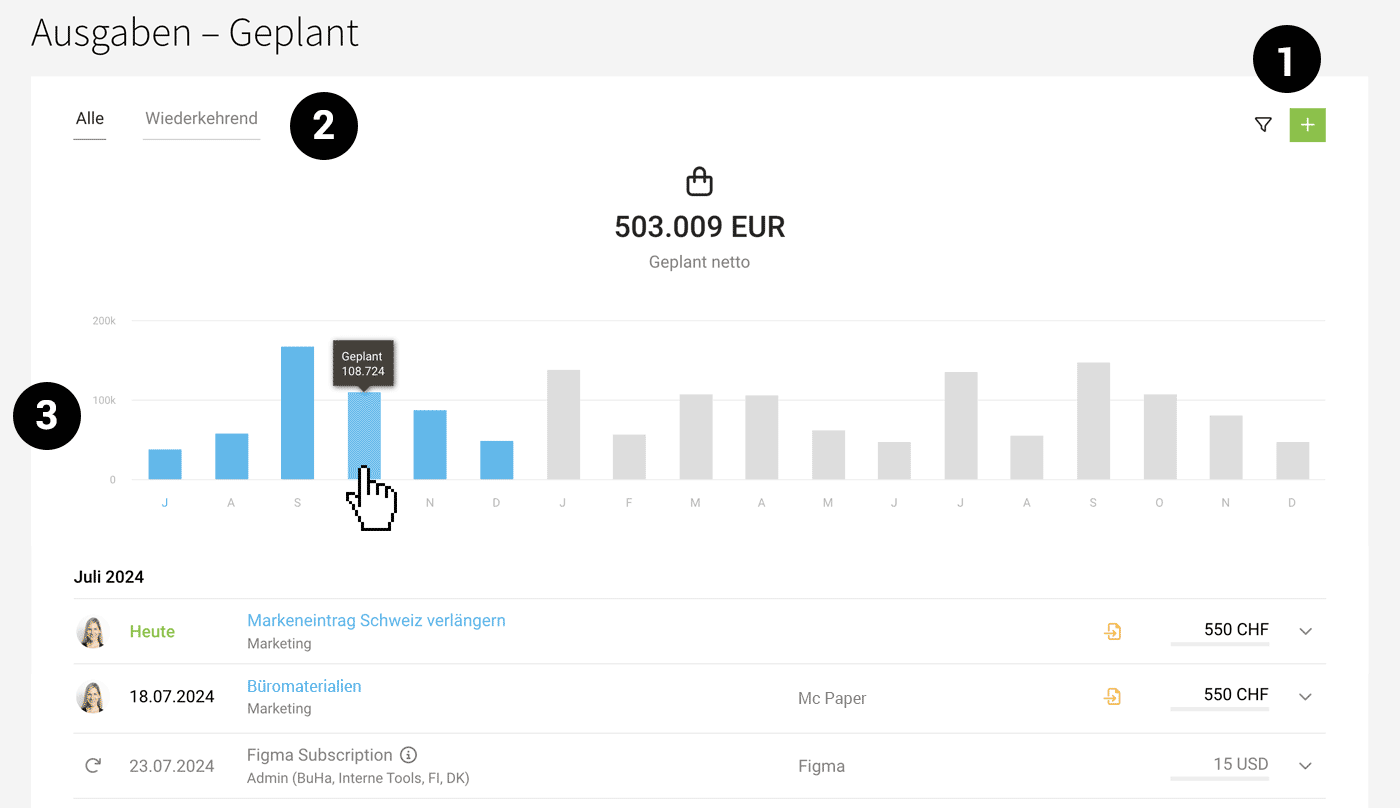
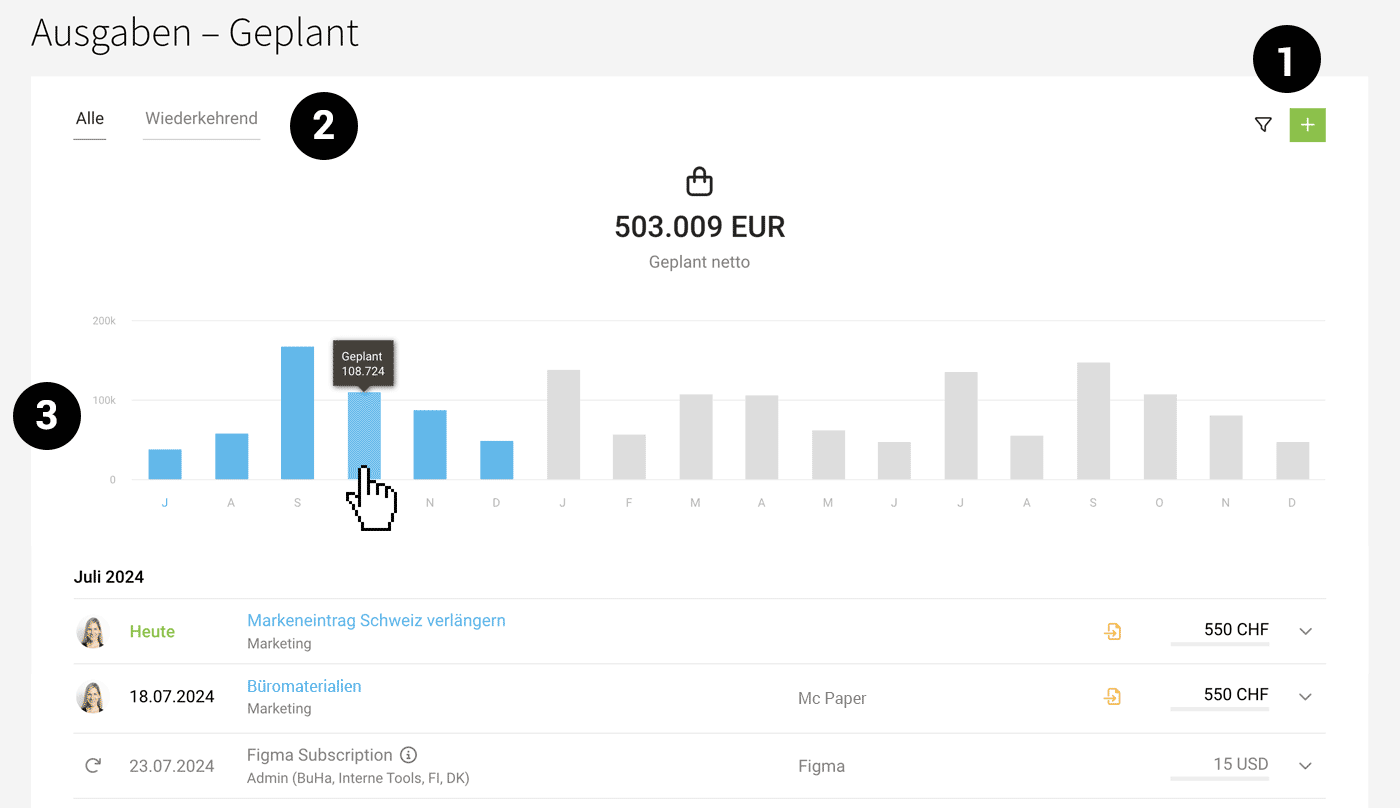
Einzelne Ausgaben
Z.B. Bestellungen und Ausgabentöpfe
Bestellungen z.B. Büroausstattung, Dienstleistungen für die eigene Website
Ausgabentöpfe z.B. Workations, Weihnachtsfeier, der DMEXCO-Besuch
Ausgabentöpfe z.B. Workations, Weihnachtsfeier, der DMEXCO-Besuch
Wiederkehrende Ausgaben
Z.B. Software-Abos, Service-Abos, Hosting
✅ Eimal erfasst und erledigt
✅ Zentrale Verwaltung deiner Abos
✅ Berücksichtigung in der Liquiditätsplanung
✅ Berücksichtigung in den Jahresbudgets
✅ Entscheiden, ob eine Zuweisung erforderlich ist
Regelmässige Unternehmens-Ausgaben zu denen du Belege erwartest, erfasst du als wiederkehrend (1). Wie bei Zusatzleistungen funktioniert der Typ "Wiederkehrend" als Trigger: Am Stichtag wird die geplante Ausgabe nur tatsächlich erstellt (wenn der definierbare Mindestbetrag erreicht wurde).
Auch regelmässige Ausgabenbudgets planen
Du kannst damit auch ein regelmässiges Ausgabenbudget einplanen – zum Beispiel für ein eigenes monatliches Ad-Budget, mit dem die verantwortlichen Personen unabhängig von konkreten Projekten haushalten können.
Abgrenzung zu Fixkosten
✅ Zentrale Verwaltung deiner Abos
✅ Berücksichtigung in der Liquiditätsplanung
✅ Berücksichtigung in den Jahresbudgets
✅ Entscheiden, ob eine Zuweisung erforderlich ist
Regelmässige Unternehmens-Ausgaben zu denen du Belege erwartest, erfasst du als wiederkehrend (1). Wie bei Zusatzleistungen funktioniert der Typ "Wiederkehrend" als Trigger: Am Stichtag wird die geplante Ausgabe nur tatsächlich erstellt (wenn der definierbare Mindestbetrag erreicht wurde).
Auch regelmässige Ausgabenbudgets planen
Du kannst damit auch ein regelmässiges Ausgabenbudget einplanen – zum Beispiel für ein eigenes monatliches Ad-Budget, mit dem die verantwortlichen Personen unabhängig von konkreten Projekten haushalten können.
Abgrenzung zu Fixkosten
Unter Fixkosten werden nach wie vor regelmässige Ausgaben erfasst, zu denen es keine Belege gibt und die in der Buchhaltung anders gehandhabt werden. Das sind in der Regel Miete und Gehälter.
Projekt-Ausgaben
Geplante Projekt-Ausgaben (Fremdkosten, Spesen) werden im Projekt erfasst
Zusatzleistung wird zur geplanten Ausgabe
Erfasste Zusatzleistungen werden zu geplanten Ausgaben wenn "Ausgaben-Zuweisung aktiv" gewählt – und unter "Geplante Ausgabe" Datum + Betrag erfasst ist.
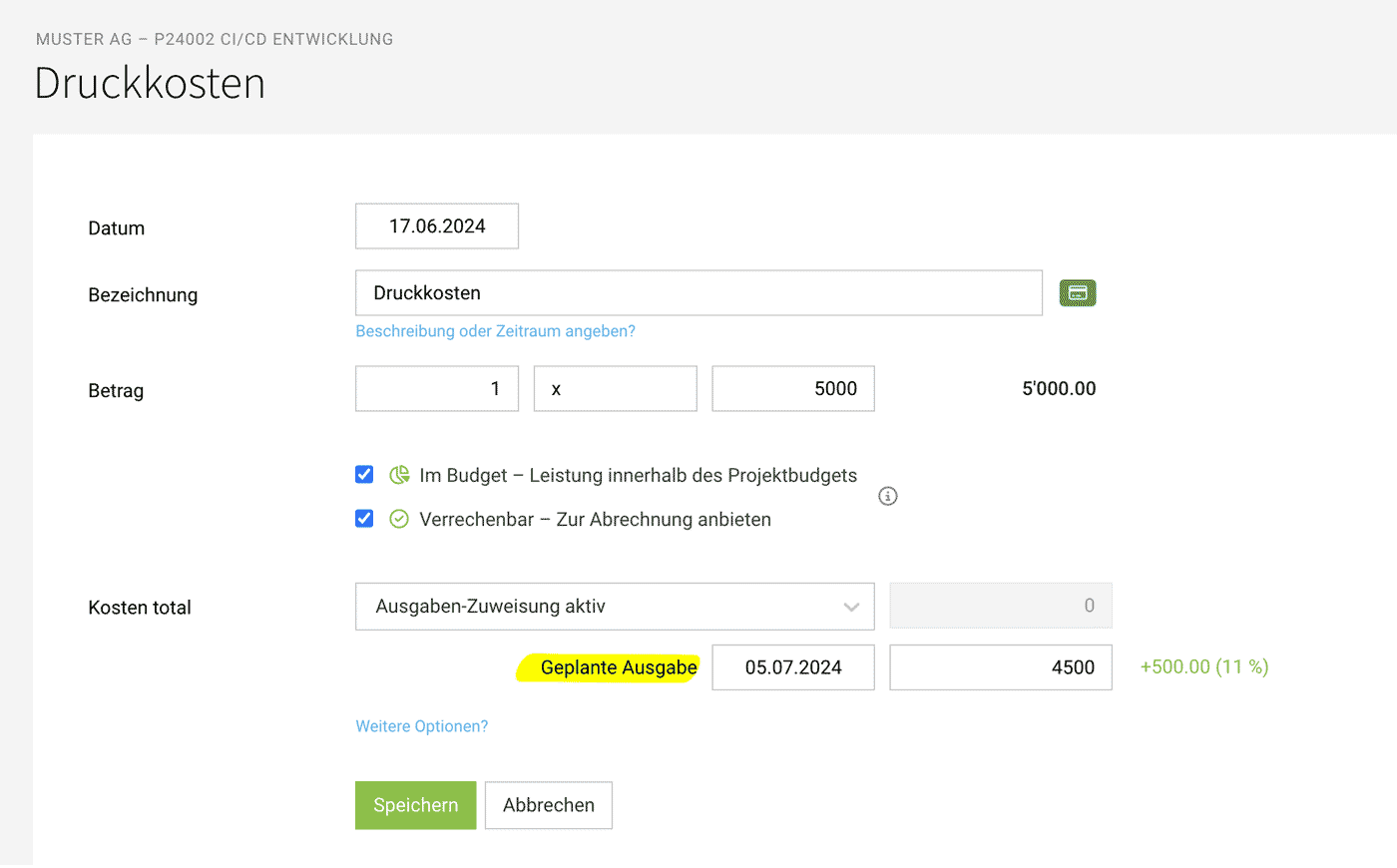
Sind die geplanten Kosten 0, wird die Zusatzleistung wie bisher zur Zuweisung angeboten und nicht im Forecast berücksichtigt.
Zusatzleistungen im Projekt können auch wie bisher auch nur für die Kostensteuerung und/oder Abrechnung genutzt werden. Alle Infos zu Zusatzleistungen
Erfasste Zusatzleistungen werden zu geplanten Ausgaben wenn "Ausgaben-Zuweisung aktiv" gewählt – und unter "Geplante Ausgabe" Datum + Betrag erfasst ist.
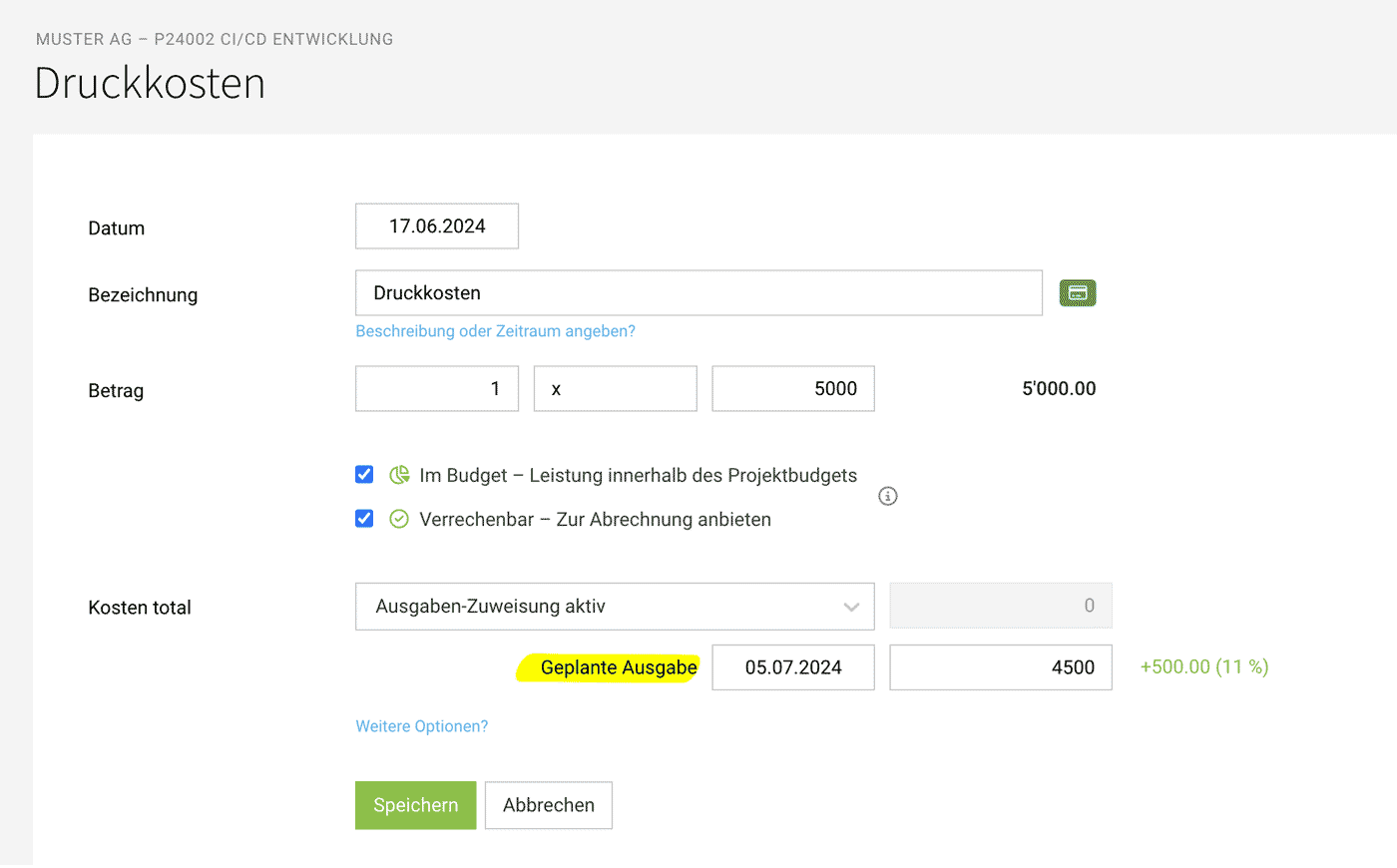
Sind die geplanten Kosten 0, wird die Zusatzleistung wie bisher zur Zuweisung angeboten und nicht im Forecast berücksichtigt.
Zusatzleistungen im Projekt können auch wie bisher auch nur für die Kostensteuerung und/oder Abrechnung genutzt werden. Alle Infos zu Zusatzleistungen
Zentral verwalten
Ausgaben > Geplant
Es macht Sinn, regelmässig einen Blick unter "Geplant" zu werfen. Hier hast du alle geplanten Ausgaben im Überblick und kannst
- Gezielt filtern – z.B. nach Budget (Kostenstelle) – nutz das Tastaturkürzel "F" zum Aufruf des Filters oder "Q", um schnell nach deinen geplanten Ausgaben zu filtern.
- Der Zeitstrahl siehst du die Ausgaben der nächsten 16 Monate.
- Die Summe zeigt die Summe des gewählten Zeitraums an (standardmässig wird bis Ende Jahr gefiltert, du kannst auf einzelne Monatsbalken klicken)
- Eine eingetragene Info im Feld "Zusatzinfo" der geplanten Ausgabe wird über das "i" in der Liste angezeigt.
Wiederkehrende geplante Ausgaben werden erst am definierten Stichtag erstellt (sofern Mindestbetrag erfüllt) – und die betreffende Ausgabe kann zugewiesen werden. Mit der Zuweisung ist der Plan erfüllt. Trifft der Beleg schon ein, bevor die geplante Ausgabe erstellt wurde, kannst du diese kurzerhand über das Dropdown erstellen.
Überfällige geplante Ausgaben
Dass das Datum einer geplanten Ausgaben überschritten ist, zeigt MOCO durch das rot gefärbte Datum an. Alle überfälligen geplanten Ausgaben kummulieren sich im aktuellen Monat. Falls sich die Eingangsrechnung verschiebt, verschiebe auch kurzerhand das Datum per Klick in die Zukunft.
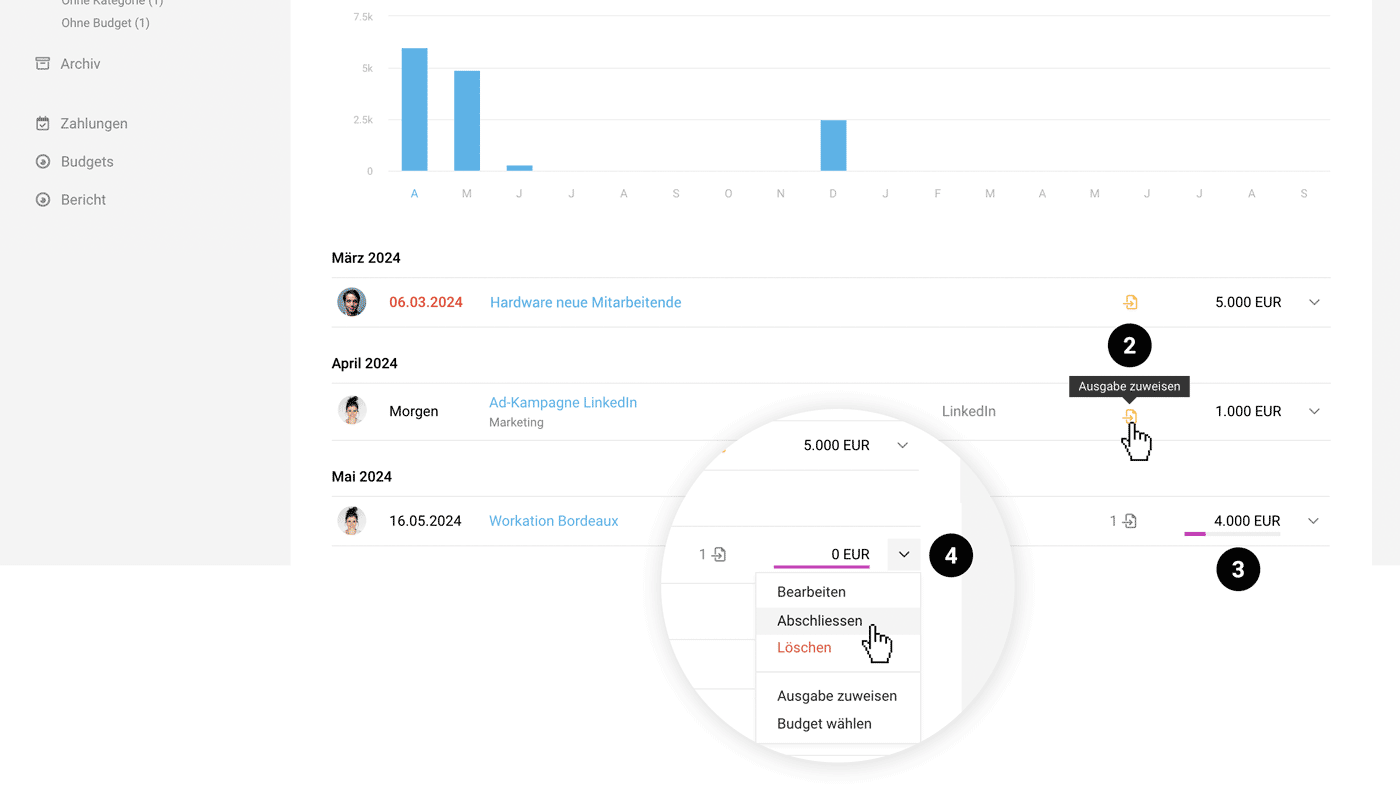
Ausgaben (Eingangsrechnungen und Spesen) zuweisen
Auch über "Geplant" kannst du mit einem Klick auf das Icon (2) Ausgaben zuweisen. MOCO zeigt an, ob noch ein geplanter Restbetrag verbleibt (3).
Abschliessen
Sind alle Ausgaben zugewiesen, ist ihr Zweck erfüllt und du kannst die geplante Ausgabe abschliessen. Nutze hier die Option direkt beim Zuweisen (Button im Modal "Zuweisen & Abschliessen") – oder nachträglich in der Liste über das Dropdown (4).
Wiederkehrende geplante Ausgaben
Am definierten Stichtag wird die geplante Ausgabe erstellt (Mindestbetrag für Erstellung definierbar) – und die betreffende Ausgabe kann zugewiesen werden. Mit der Zuweisung ist der Plan erfüllt. Schliesse die geplante Ausgabe ab.
Wiederkehrende geplante Ausgaben
Am definierten Stichtag wird die geplante Ausgabe erstellt (Mindestbetrag für Erstellung definierbar) – und die betreffende Ausgabe kann zugewiesen werden. Mit der Zuweisung ist der Plan erfüllt. Schliesse die geplante Ausgabe ab.
Abgeschlossene geplante Ausgaben sind bei Bedarf später noch über den Filter aufrufbar. Der Filter lässt sich wie in anderen Bereichen oben rechts über das Filter-Icon oder mit dem Tastenkürzel "F" aufrufen.
Abos zentral verwalten
Alle erfassen wiederkehrenden Ausgaben kannst du in der Übersichtsliste unter "Wiederkehrend" überblicken und verwalten. Oben wird dir der Gesamtbetrag über die nächsten 12 Monate angezeigt (1) – und zu jeder gelisteten regelmässigen Ausgabe (2) der nächsten Stichtag, welchem Budget die wiederkehrende Ausgabe zugeordnet ist, in welcher Regelmässigkeit die Ausgabe erfolgt, ob es ein Ablaufdatum gibt und ob eine geplante Ausgabe zur Zuweisung erstellt wird.
Erfasst du eine Info im Feld "Zusatzinfo" wird diese in der Liste über das Info-Symbol inkl. Tooltip (3) angezeigt.
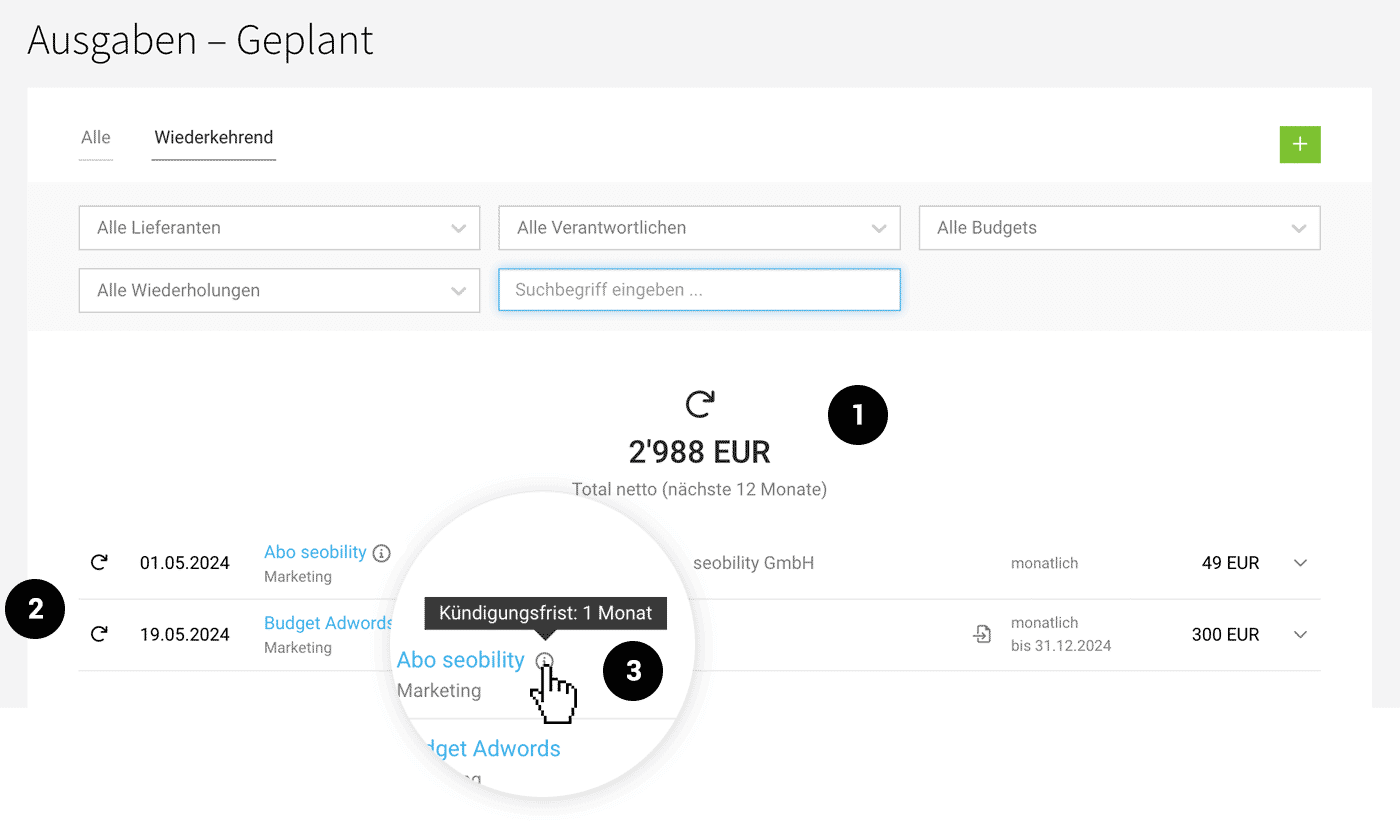
Erfasst du eine Info im Feld "Zusatzinfo" wird diese in der Liste über das Info-Symbol inkl. Tooltip (3) angezeigt.
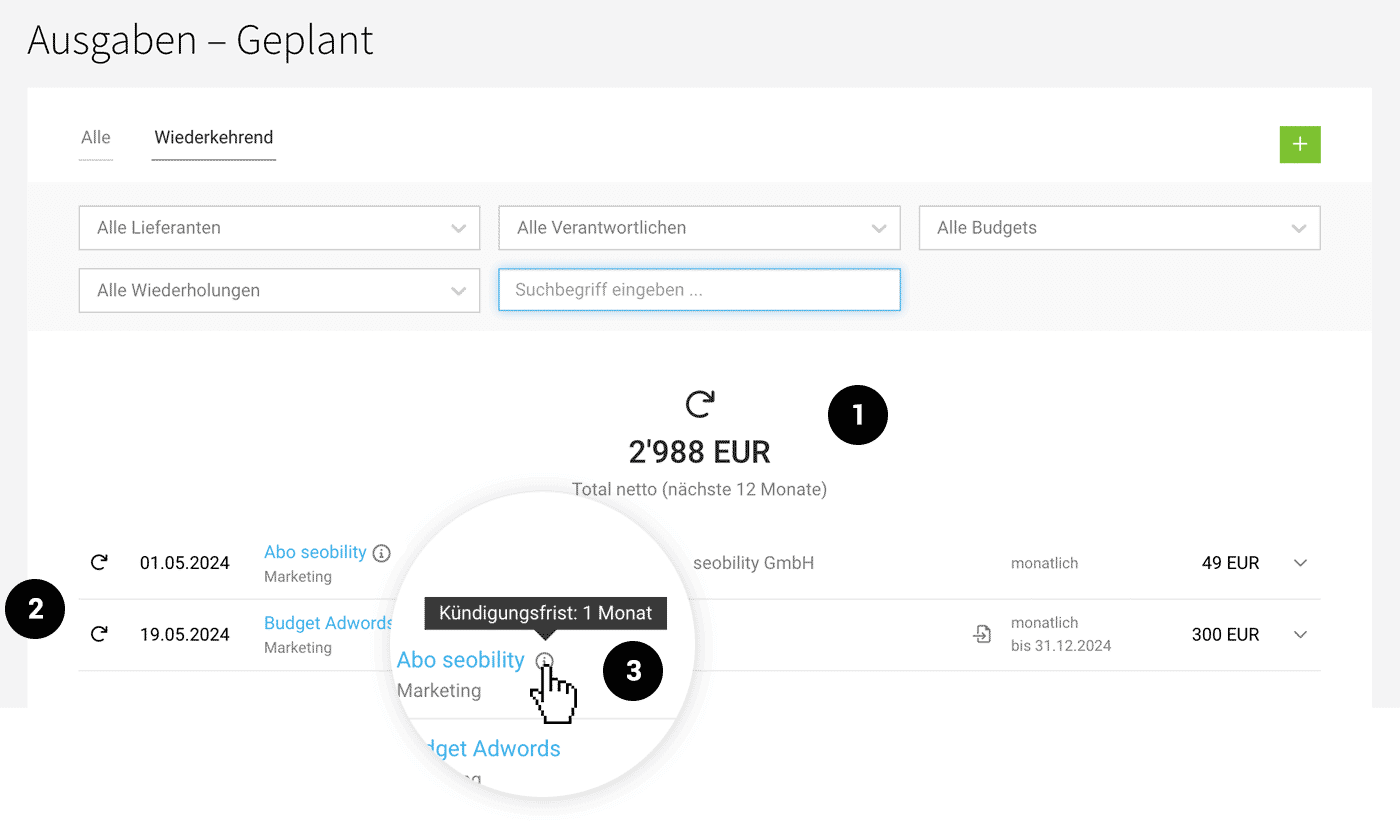
Eingangsrechnungen abgleichen
Ausgaben > Eingang
Über den Smart Filter "Ohne Zuweisung" (1) kann schnell nach allen Ausgaben gefiltert werden, die noch nicht (vollständig) zugewiesen wurden. Über das Verknüpfen-Symbol wählst du für die Zuweisung (2)
a) Geplanten Ausgabe = erfasst unter "Geplant" bzw. im Projekt als geplante Ausgabe
b) Projekt = Projektzuweisung unabhängig von geplanten Ausgaben
Zu einzelnen Bestellungen lassen sich so Betrag und eventuelle Infos abgleichen (3). Bei Töpfen für z.B. Workations können alle Ausgaben nach und nach zugewiesen werden.
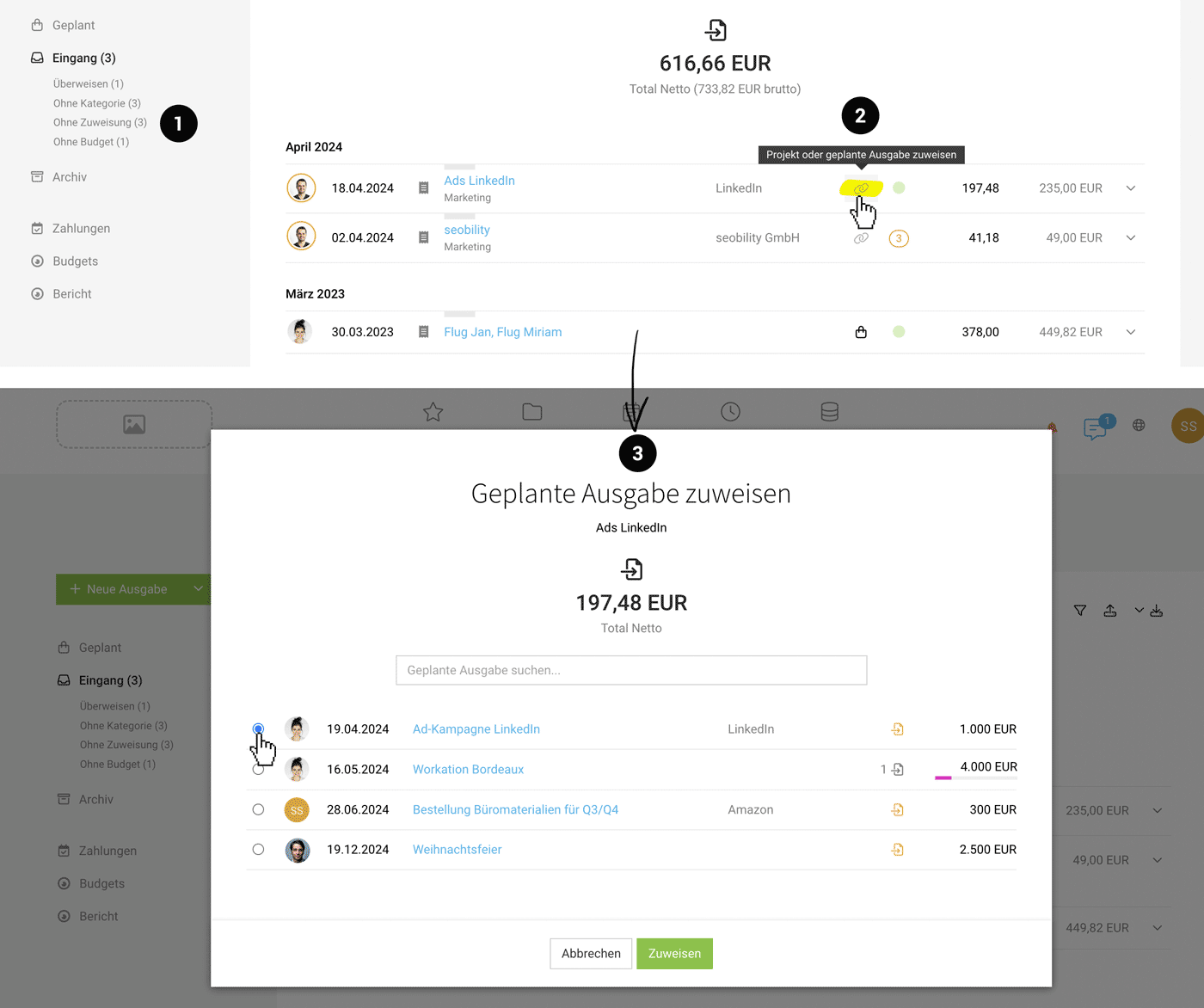
Über den Smart Filter "Ohne Zuweisung" (1) kann schnell nach allen Ausgaben gefiltert werden, die noch nicht (vollständig) zugewiesen wurden. Über das Verknüpfen-Symbol wählst du für die Zuweisung (2)
a) Geplanten Ausgabe = erfasst unter "Geplant" bzw. im Projekt als geplante Ausgabe
b) Projekt = Projektzuweisung unabhängig von geplanten Ausgaben
Zu einzelnen Bestellungen lassen sich so Betrag und eventuelle Infos abgleichen (3). Bei Töpfen für z.B. Workations können alle Ausgaben nach und nach zugewiesen werden.
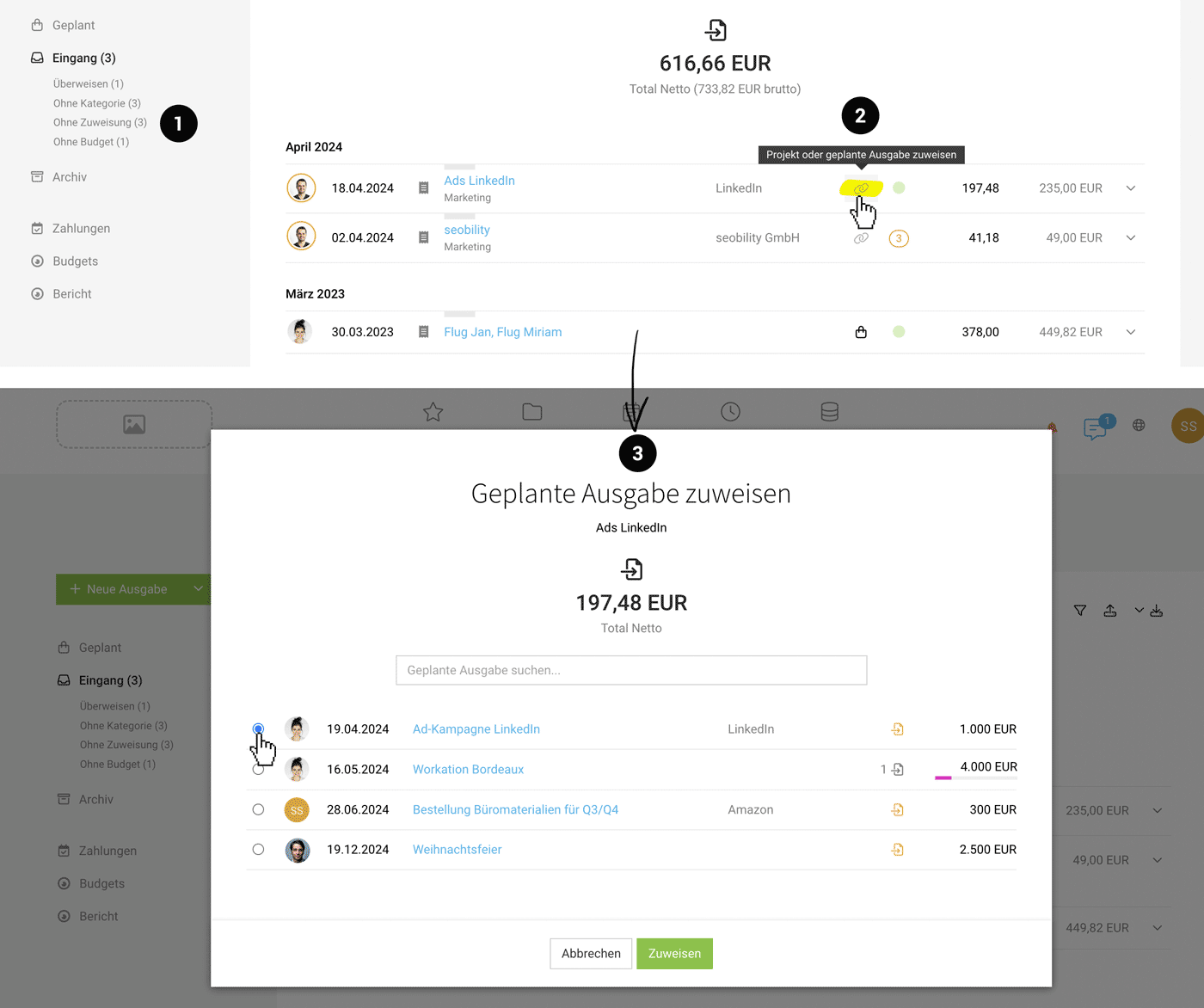
Zu einer geplanten Ausgabe treffen mehrere Rechnungen ein
Die Ausgaben-Planung soll einen einfachen und eher konservativen Forecast ermöglichen. Werden zu einer geplanten Ausgabe mehrere Eingangsrechnungen bzw. Belege erwartet, setze das früheste Datum setzen. Bei Bedarf kann das Datum der geplanten Ausgabe einfach per Klick in der Übersichtsliste noch nach hinten verschoben werden.
Beispielfall: Zu einer Zusatzleistung gibt es eine Abschlags- und Schlussrechnung
In der Regel möchtest du dem Kunden Gesamtbetrag abrechnen, weshalb eine Zusatzleistung erfasst wird. Wähle für die geplante Ausgabe das voraussichtliche Datum der Abschlagsrechnung. Ist diese eingetroffen, weise sie zu und verschiebe dann das Datum auf das Datum der voraussichtlichen Schlussrechnung. Nun wird nur noch der Restbetrag für den 2. Termin berücksichtigt. Die Zusatzleistung lässt sich so oder so jederzeit mit auf die Rechnung nehmen.
Beispielfall: Zu einer Zusatzleistung gibt es eine Abschlags- und Schlussrechnung
In der Regel möchtest du dem Kunden Gesamtbetrag abrechnen, weshalb eine Zusatzleistung erfasst wird. Wähle für die geplante Ausgabe das voraussichtliche Datum der Abschlagsrechnung. Ist diese eingetroffen, weise sie zu und verschiebe dann das Datum auf das Datum der voraussichtlichen Schlussrechnung. Nun wird nur noch der Restbetrag für den 2. Termin berücksichtigt. Die Zusatzleistung lässt sich so oder so jederzeit mit auf die Rechnung nehmen.
Eine Rechnung mehreren geplanten Ausgaben zuweisen
Dazu erfasst du entsprechende Positionen zur Rechnung und kannst diese jeweils anderen geplanten Ausgaben zuweisen.
Sonstiges
Automatische Zuweisung des Budgets (Kostenstelle)
Wird eine geplante Ausgabe mit Budget (Kostenstelle) zugewiesen, wird dasselbe Budget automatisch für die Ausgabe gesetzt (sofern noch keines gesetzt ist).
Wird eine geplante Ausgabe mit Budget (Kostenstelle) zugewiesen, wird dasselbe Budget automatisch für die Ausgabe gesetzt (sofern noch keines gesetzt ist).
Eingeschränkte Zugriffsrechte
Mit eingeschränkten Zugriffsrechten auf Ausgaben kann eine Person nur geplante Ausgaben zuweisen, bei denen sie als verantwortliche Person eingetragen ist.








